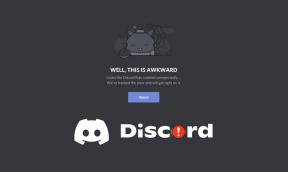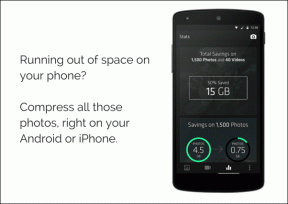Как выполнить поиск изображений на основе измерений в Windows
Разное / / April 13, 2023
Как писатель Android, я должен делать много скриншотов на своем смартфоне, чтобы мои читатели (вы все) могли ясно понять, что нужно сделать. Однако, как я передать эти скриншоты на мой компьютер через Wi-Fi, исходные файлы никогда не удаляются с SD-карты Android, и со временем объем этих изображений значительно увеличивается.
Так что в эти выходные я решил избавиться от всех этих изображений. Но когда я начал чистить файлы, я понял, что задача не так проста, как я думал. Скриншоты не имели общего суффикса или префикса имени. Вдобавок к этому, они не были сняты в конкретный день, а также различались по размеру. Так что даже после принятия расширенный поиск Windows во внимание, не было возможности я мог бы поискать и собрать все скриншоты в одном месте.
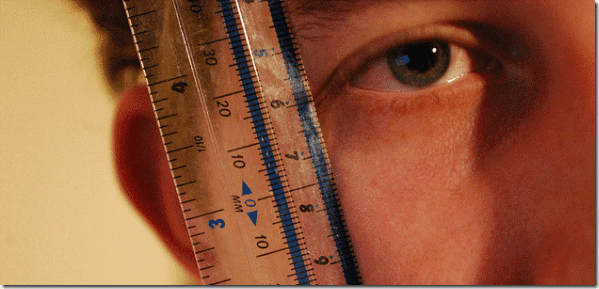
Но я не сдался, и, немного подумав, мне пришла в голову идея сортировать изображения по их размерам. Поскольку скриншоты были точными одинаковые размеры (такой же ширина х высота ) и полностью отличается от других изображений на SD-карте, я мог просто отделить и удалить их за один раз. Однако,
не было прямого способа сделать это с помощью поиска Windows и мне пришлось искать специальный инструмент для этой задачи. Итак, давайте посмотрим, как я избавился от целой пачки скриншотов на своем Android.Примечание: Я очищаю скриншоты на своем мобильном телефоне, используя этот метод, но вы можете использовать этот прием для очистки любой группы фотографий, если все они имеют определенное измерение.
Поиск изображений по параметрам
Мы будем использовать портативный инструмент, Размеры 2 папки, для задачи. После запуска приложения на своем компьютере укажите исходную папку, в которой вы хотите выполнить поиск. Вы можете выбрать родительскую папку, а затем проверить опцию Рекурсивная исходная папка для поиска в дочерних папках. Поскольку мы не можем удалить изображения напрямую с помощью инструмента, мы будем искать и перемещать изображения во временную папку, а затем полностью их удалять.
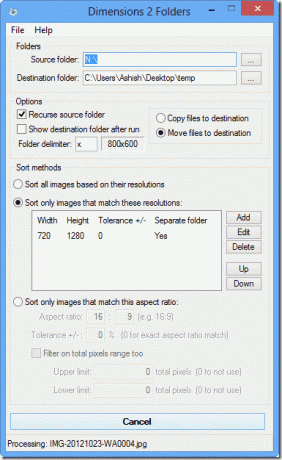
Так создать временную папку и укажите его путь в папке назначения. Кроме того, убедитесь, что вы отметили опцию Переместить файлы в место назначения. Наконец, добавьте размер изображений, которые вы хотите удалить, и нажмите кнопку «Перейти».
Если вы не уверены, как найти размер изображения, щелкните правой кнопкой мыши любой файл изображения и выберите Характеристики. В окне свойств перейдите к Подробности вкладку и посмотрите на размер фотографии под Изображение раздел. Размер изображения ширина х высота.
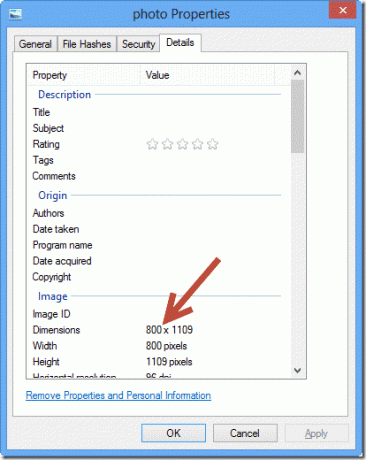
Наконец, после того, как инструмент найдет и переместит все изображения, вы можете просто удалить всю папку и выполнить задачу.
Заключение
Так вот как можно искать и удалять фотографии в зависимости от их размера. Вы также можете искать изображения по соотношению сторон и удалять их. Я согласен, что поиск изображений по размеру и соотношению сторон немного нестандартен, но сложные проблемы требуют творческих решений.
Лучшие кредиты изображений: Стюартпилброу
Последнее обновление: 02 февраля 2022 г.
Вышеупомянутая статья может содержать партнерские ссылки, которые помогают поддерживать Guiding Tech. Однако это не влияет на нашу редакционную честность. Содержание остается беспристрастным и аутентичным.